Im Homelab von mir laufen 4 Supermicro E200 8D Server welche in Version 8.0 nicht mehr auf der HCL stehen. Da ESXi 8.0 nun aber GA für alle VMware VMUG Member geworden ist, warum im Homelab nicht updaten.
Trick ist hier immer, das der Kernel-Parameter “allowLegacyCPU=true” gesetzt wird und damit aus der unschönen Fehlermeldung:

NUR noch ein Warning erfolgt und wir UPDATEN/INSTALIEREN können!
Es gibt grds. 3 Wege das durchzuführen.
- Via VCenter und Lifecycle-Manager mit Eingriff beim Boot oder angepasstem ISO
- ISO Boot und manueller Eingriff bzw. angepasstes ISO
- vCLI
Ich habe mich einfach für ein angepasstes ISO entschieden. Vorteil
- Kann via USB Stick zum Installieren von neuer bzw. Update vorhandener Hardware genutzt werden
- Kann im Lifecycle-Manager genutzt werden
Vorgehen:
Download der ISO Datei unter https://vmugadvantage.onthehub.com/
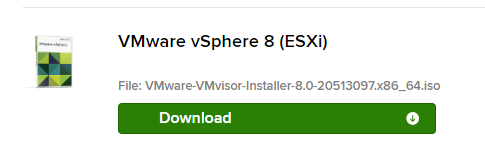
Lokal auf dem PC entpacken (7Zip, Winzip, Zip etc.)
Ausschnitt…

Diese nun in einem Editor der Wahl (notepad++, sublime, vscode, etc.) öffnen zum editieren.
VORHER:
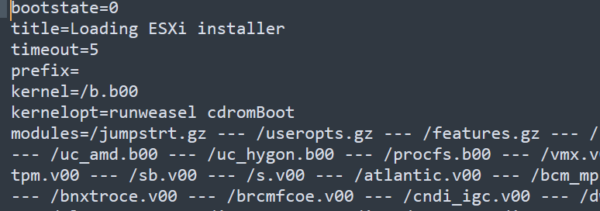
NACHHER:
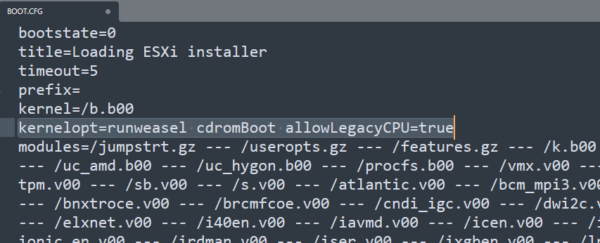
SPEICHERN NICHT vergessen!
Anschließend den kompletten Ordner wieder mit einem Tool der Wahl zu einem ISO verpacken.
Hier beispielhaft mit Folder2Iso (Download u.a. bei heise.de)
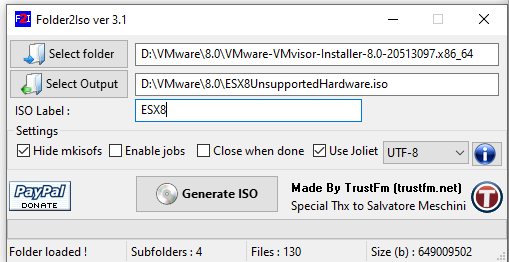
Mit Rufus auf einen USB Stick laden und updaten.
Bei einer Supermicro Hardware einfach wie folgt:
- ESXi Host in Wartungsmodus bringen oder leerräumen
- Runterfahren
- USB Stick anbringen oder versuchen via IPMI als virtuelle CD hochzuladen
- Beim Boot mit F11 unterbrechen
- Findet sich hier kein USB Harddrive steht die Hardware noch auf LEGACY Boot! Dann auf UEFI im BIOS ändern und erneut F11 nach BIOS Änderung und Speicherung
- Accept EULA mit F11
- Auswahl der Festplatte / SSD (Eine vorhanden ESXi 7 Version wird mit *) angezeigt und wir brauchen nur mit Enter bestätigen
- F11 für Accept der WARNING Meldung
- Letzte Frage jetzt ob UPDATE (Default Eintrag) oder Install
- F11 und los geht es….
- Stick nach erfolgter Installation entfernen und booten
Ergebnis sollte dann so aussehen:
Host UI:
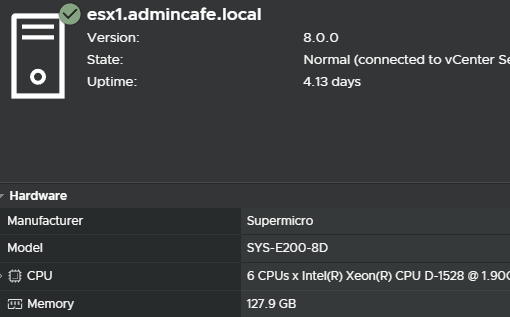
Weiterhin ist jetzt das Login UI mit MarkDown Files änderbar!
VCenter:
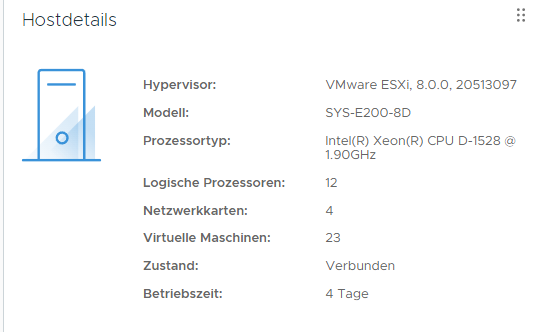
HINWEIS:
Wer ein VCenter (VCSA) einsetzt. Das habe ich klassisch VOR dem Update der ESXi Hosts geupdatet!
